Personal Backup - это бесплатная программа для резервного копирования файлов для Windows.
- Категория: Программное Обеспечение
Резервное копирование важных файлов - это то, что должен практиковать каждый пользователь. Вы никогда не знаете, когда случится катастрофа или когда вам понадобится доступ к файлам резервных копий по другим причинам.

Personal Backup - это бесплатный инструмент резервного копирования для Windows. О, не путайте это с тем, что было Backblaze ).
Во время установки вы увидите опции, позволяющие выбрать, хотите ли вы включить резервное копирование Thunderbird и мониторинг резервного копирования в реальном времени. Интерфейс приложения разделен на четыре раздела: вкладка «Резервное копирование» используется для создания задач и управления ими, «Расписания» перечисляют все запланированные задачи, «Планировщик задач» отображает задачи, созданные в планировщике задач Windows, который использует Personal Backup.

Создать резервную копию
В Personal Backup есть мастер резервного копирования, который проведет вас через процесс создания новой задачи. Сначала вам нужно выбрать каталог, в котором должна быть сохранена резервная копия. Это может быть ваш жесткий диск, USB-накопитель, сетевой диск или FTP-сервер; нажмите «Далее», когда выберете папку.
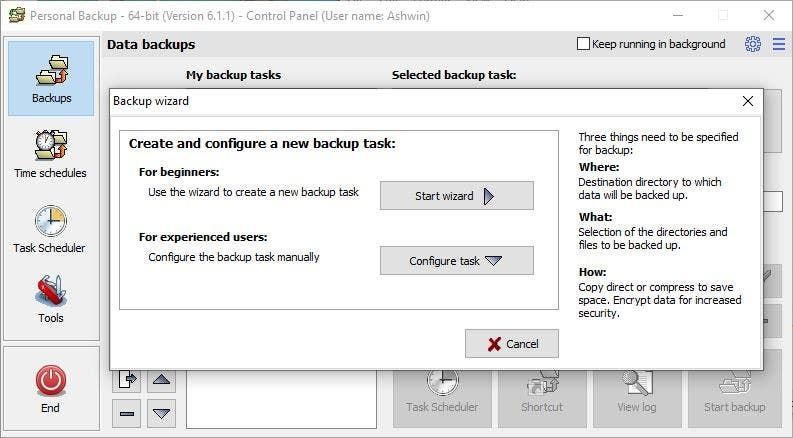
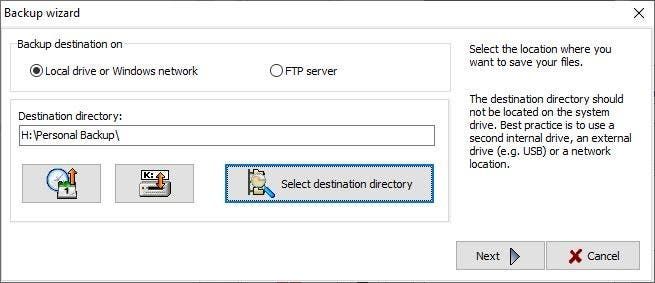
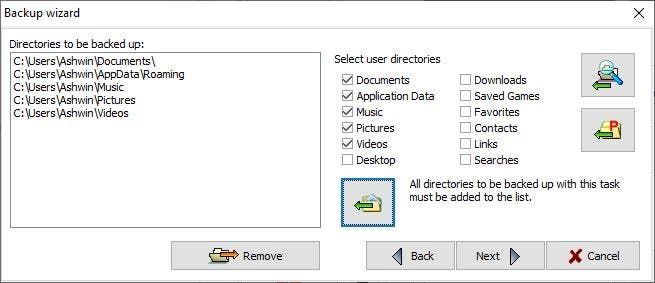
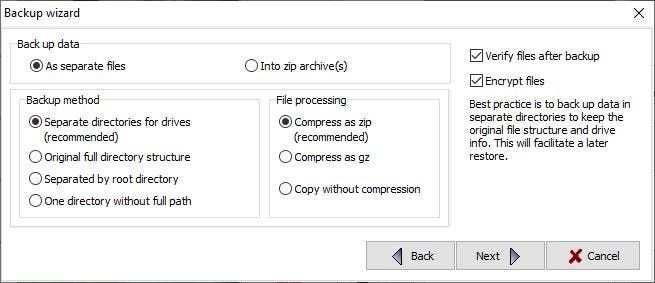
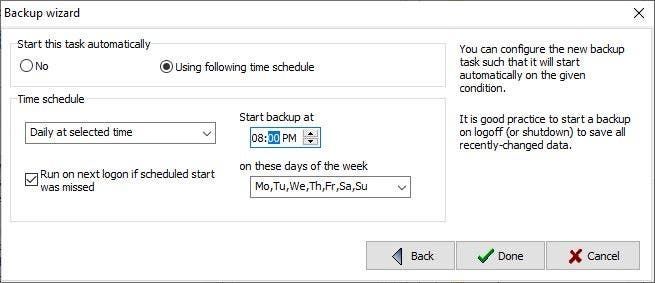
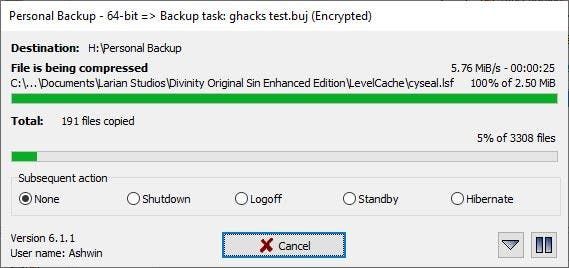
Теперь вам нужно выбрать файлы и папки, для которых вы хотите создать резервную копию. Программа предлагает быстрый выбор пользовательских каталогов, таких как папки «Документы», «Музыка», «Изображения» или «Рабочий стол». Просто отметьте те, которые вам нужны, а затем щелкните значок под списком. Второй значок с буквой P позволяет выбирать папки, расположенные в каталоге C: ProgramData. Чтобы выбрать другие каталоги, используйте значок с папкой и увеличительное стекло.
Последний шаг - установить настройки резервного копирования. Вы можете сохранить данные в виде отдельных файлов или архивов. Можно настроить метод резервного копирования, чтобы сохранить структуру папок, разделить ее по каталогам или использовать одну папку для всех файлов. Вы можете сэкономить место для хранения, выбрав сжатие в формате ZIP или GZ. В качестве меры предосторожности, чтобы убедиться, что во время процесса не было ошибок, включите параметр «Проверять файлы после резервного копирования». Добавьте уровень безопасности к резервной копии, выбрав шифрование файлов паролем.
Заметка : Шифрование и проверка файлов требует дополнительного времени для завершения, но обезопасьте данные и убедитесь, что файлы резервных копий не повреждены.
Personal Backup может запускать задачу резервного копирования автоматически в день и время по вашему выбору, или вы можете запустить задачу вручную. Не забудьте сохранить задачу, дайте ей имя, которое вы сможете узнать, если планируете создавать несколько задач.
Программа должна открыть новое окно, нажмите кнопку «Начать резервное копирование», чтобы начать процесс. Должно появиться небольшое всплывающее окно, показывающее прогресс резервного копирования (а затем его шифрование). Вы можете выбрать действие после резервного копирования, которое будет предпринято после завершения задачи: выключение / выход / ждущий режим / перевод компьютера в спящий режим или ничего не делать.
Вы также можете создавать задачи резервного копирования вручную, но процесс немного отличается, поскольку вы будете делать это из окна «Настроить резервное копирование», которое очень похоже на панель управления программы. Я упомяну некоторые варианты, которые он предлагает.

Выбранные вами папки отображаются на вкладке с заголовком «Каталоги для резервного копирования». Вы можете сортировать, переупорядочивать или удалять папки из этого списка. Хотите добавить больше папок или файлов, используйте для этого панель справа. Перейдя на вкладку «Параметры задачи», здесь вы можете определить метод резервного копирования и параметры шифрования AES (128/256 бит). На вкладке «Другие параметры» есть параметр, позволяющий синхронизировать каталог резервных копий с местом назначения, что может быть удобно, если вы хотите восстановить файлы, удаленные из источника. Внизу этого окна есть еще три вкладки. Первый из них, Поддиректории, полезен для исключения подпапок из резервной копии. Вы можете отфильтровать файлы и определенные форматы файлов, используя две другие вкладки.
Восстановление резервной копии
Вкладку «Инструменты» можно использовать для восстановления созданной вами резервной копии. Может показаться, что это сбивает с толку, но когда вы привыкнете, это довольно просто. Вернемся на секунду во вкладку «Резервные копии». Дважды щелкните задачу резервного копирования, которую вы хотите восстановить (например, восстановление документов), должно открыться окно задачи резервного копирования. Закрой его. Зачем мы это сделали? Что ж, это способ установить «текущую задачу», которую нам нужно восстановить.

Теперь перейдите в Инструменты> Восстановить и выберите «Новая задача»; откроется новое окно, это экран «Восстановить резервную копию». В поле «Восстановить из» уже должно быть выбрано расположение «текущей задачи», поэтому предыдущий шаг был необходим. Точно так же в поле «Восстановить в» будет предварительно выбрано его местоположение, но вы можете изменить его при необходимости. Настройте другие параметры, такие как распаковка, выберите, хотите ли вы восстановить новые файлы или заменить их. Существует возможность сохранить задачу восстановления вместе с ее пользовательскими настройками, если вы захотите использовать ее в будущем.

Нажмите кнопку «Показать выбранные файлы и начать восстановление», и программа отобразит резервную копию, которую вы хотите восстановить. Если у вас есть более одной задачи, сохраненной в одной папке, выберите ту, которую вы хотите восстановить, и нажмите «Да», чтобы начать процесс. Personal Backup должен восстановить файлы в исходную папку.
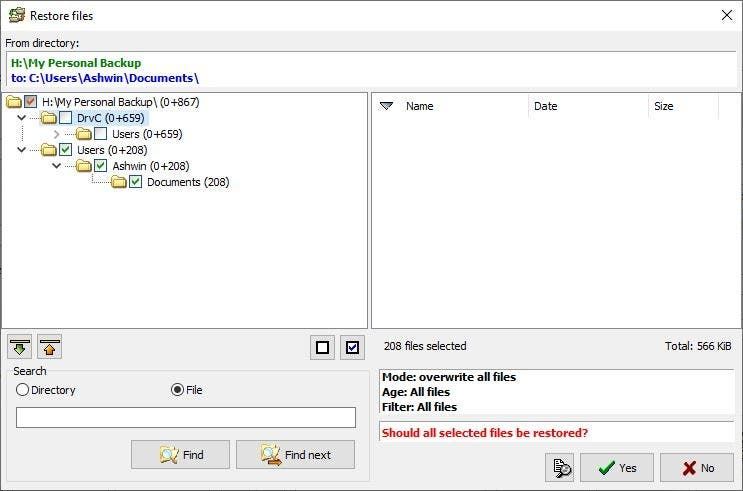
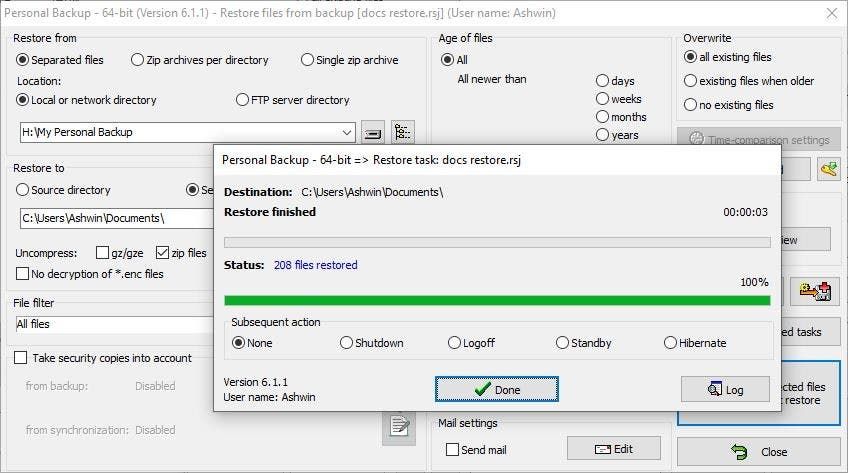
На вкладке «Инструменты» также есть параметры для проверки файлов, очистки папки резервных копий и просмотра журнала задачи.
Обратите внимание на значок шестеренки в правом верхнем углу интерфейса? Это меню 'Утилиты'. Его можно использовать для настройки расписания резервного копирования, создания резервных копий под другой учетной записью или создания резервной копии Thunderbird. Здесь вы можете получить доступ к мониторингу резервного копирования в реальном времени, который полезен для автоматического резервного копирования файлов и папок при каждом изменении (имя файла, атрибут, размер, время последнего чтения или записи).
Параметр «Программа внешнего восстановления» - еще один способ восстановить резервную копию, но он немного сложен, вы можете прочитать официальную документацию, если вам интересно.
Примечание: изначально я использовал старую версию программы. Именно тогда я обнаружил, что в Personal Backup есть встроенное средство обновления, которое может загрузить текущую версию, удалить предыдущую загрузку и проверить, что загруженный файл с помощью MD5 или SHA256 имеет значения. После загрузки он использует процесс «Быстрого обновления» для перезаписи предыдущей версии одним щелчком мыши.

Программа доступна в портативной версии, которую можно запускать с USB-накопителей. Не считая немного запутанного метода восстановления, Personal Backup отлично справляется с резервным копированием файлов и папок.
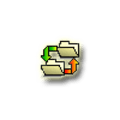
Личное резервное копирование
Для Windows
Скачать сейчас